고정 헤더 영역
상세 컨텐츠
본문
동영상으로 움직이는 이미지(동적 GIF)를 만들기 위해 가장 많이 사용되는 3가지 방법
1. 프리미어로 움직이는 이미지(동적 GIF) 만들기
동영상으로 움직이는 이미지를 만드는 가장 일반적인 방법은 프리미어 프로를 사용하는 방법이다
1) 프리미어프로 실행하기
2) 신규 시퀀스 생성 (동적 GIF로 면환시키기위해 적당한 프레임사이즈로 생성함)

3) GIF로 변환할 영상을 프로젝트창에 불러오기
4) 프로젝트창 영상을 편집창으로 가져와서 필요한 부분만 편집하기
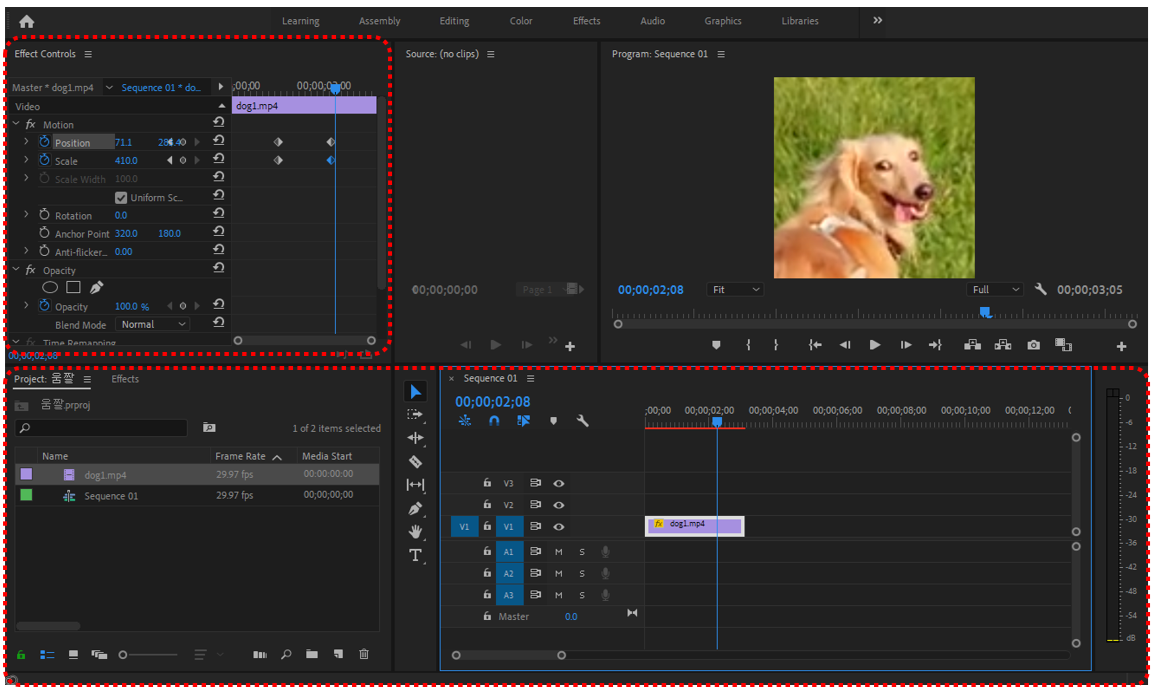
5) 장면 편집 후 영상의 확대, 로테이션, 스케일 조정등의 작업을 이펙트컨트롤창에서 진행
6) 작업이 완료되면 파일을 GIF로 저장하기 (File > Export > Media)

7) 프리미어프로로 만든 동적 GIF 결과물

2. 동영상을 EZGIF.com으로 움직이는 이미지(동적 GIF)만들기
웹 서비스 EZGIF.com에서 간단하게 동영상을 동적 GIF로 변환이 가능하다
1) ezgif.com 실행하기
2) Video to GIF 선택 실행하기

3) 동영상 파일을 선택하거나 동영상 URL을 붙여넣기하여 GIF로 만들 영상을 업로드하기 (단, 지원하는 영상의 크기는 10MB 이하이며, MP4, WebM, AVI, MPEG, MOV, 3GP등의 파일을 지원함)

4) 업로드된 동영상을 가지고 GIF로 만들 부분 편집하기 (편집 후 편집 결과를 저장하려면 편집할 때 선택한 같은 편집기능 버튼을 눌러 편집된 결과를 다시 편집할 수 있다. 매번 저장하여 파일을 불러오는 수고를 할 필요없다)

5) 편집 이후 옵션 설정을 통해서 GIF 변환파일의 속성 설정 후 동적GIF 파일로 변환하기
6) 변환파일 저장하기

7) ezgif.com을 사용하여 동영상을 동적 GIF파일로 변환한 결과물

3. 스마트폰의 동영상을 가지고 움직이는 GIF 만들기 (안드로이드폰)
누구나 가지고 있는 스마트폰을 이용하면 PC로 제작하는 것보다 훨신더 간편하게 움직이는 이미지(GIF) 제작이 가능하다.
1) 스마트폰 동영상 촬영하기
2) 갤러리에서 동영상 재생하기
3) 동영상 재생하면 우측상단 'GIF' 버튼을 누르고 움직이는 GIF로 만들 영상을 편집함 (영상의 속도, 방향의 편집은 가능하나 프리미어프로처럼 스케일조정, 위치조정등의 영상 편집기능을 제공하지 않음)

4) 편집이 완료되면 저장하기

5) 핸드폰으로 만든 움직이는 GIF 결과물
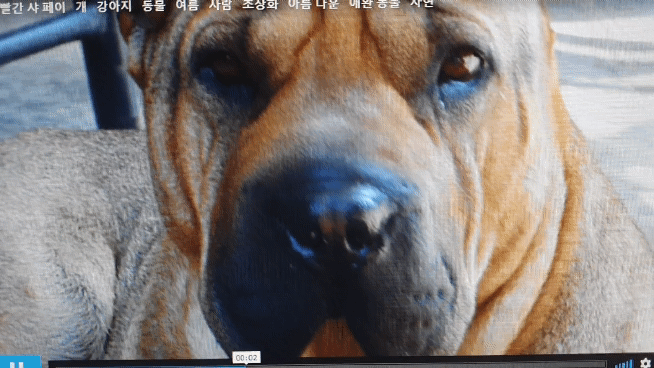
'IT ALL' 카테고리의 다른 글
| 날짜 변화에 관계없이 오늘 날짜를 반환하는 엑셀 함수 Today()_날짜와 시간 (0) | 2022.10.17 |
|---|---|
| 핸드폰으로 움직이는 이미지(GIF) 만들기_안드로이드 (0) | 2021.03.01 |
| 사진을 가지고 움직이는 이미지(동적 GIF)를 만들기 위해 가장 많이 사용되는 3가지 방법 [포토샵&포토스케이프&EZGIF.com] (0) | 2021.02.17 |
| [블로터 & 벤처스퀘어] 플랫폼과 서비스 그리고 IT 정보 및 스타트업 정보의 최강 매체 블로터와 벤처스퀘어 (0) | 2021.02.14 |
| [구글폰트 & 눈누] 무료폰트를 제공하는 2개의 대표서비스 (1) | 2021.02.13 |





댓글 영역